MS Word'de Bir Satırın Üstüne Nasıl Yazılır
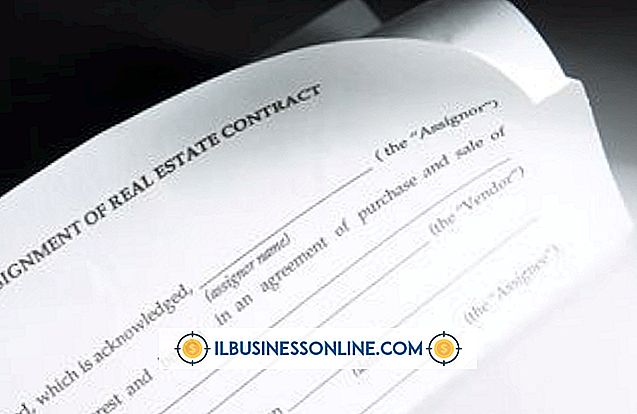
Microsoft Word, varolan bir belge veya forma yazmayı da içeren, ekrandaki belgelerle etkileşimde bulunmanın birçok yolunu sunar. Tek bir gün boyunca, bir satın alma işlemini onaylamak, bir elektronik yazışma parçasına dijital imza atmak, sipariş formlarını doldurmak ve bir belgenin tarihini eklemek için tüm satırların üstünde yer almak için baş harflerinizi bir satıra yazmanız gerekebilir. Belge üzerinde. Bir Word belgesine eklemek, sayfanın akışını kesintiye uğratma riskinizi doğurur, ancak içeriğin geri kalanını yerinde tutarken, yukarıdaki satırlara yazmak için hızlı geçici çözümler vardır.
1.
Word belgesini açın ve satırlı bölüme gidin. Satır küçükse, yakınlaştırmak için Word yakınlaştırma aracını kullanmak, hattın ekranda büyük ve kolay görülebilmesi için yardımcı olabilir.
2.
Ekle sekmesini ve ardından “Metin Kutusu” düğmesini tıklayın. Menüde “Basit Metin Kutusu” nu seçin. Doğrudan sayfadaki satırın üstünde bir metin kutusu oluşturmak için sürükleyin.
3.
Çizginin üstüne istediğiniz metni yazmak için metin kutusunun içine tıklayın.
4.
Çizginin üzerinde görünmesini istediğiniz herhangi bir metni el ile yazın. Ekle sekmesini ve ardından "Şekiller" düğmesini tıklayın. Dalgalı bir çizgiye benzeyen "Karalama" aracını seçin. İmleç artı işaretine dönüştüğünde, çizginin üzerindeki metin kutusunun içine tıklayın, farenin sol düğmesine basın ve basılı tutun ve yazmak istediğiniz şeyi çizin. Kelime tamamlandığında sol fare düğmesini bırakın.
5.
Turuncu Metin Kutusu Araçları sekmesini ve ardından “Anahat Şekli” menüsünü tıklayın. “Anahat Yok” seçeneğini seçin. “Şekil Dolgusu” menüsünü tıklayın ve “Dolgu Yok” seçeneğini seçin. Bu, metninizin çizginin üzerinde görünmesini sağlar, ancak kutunun kenarlığı görünmez olduğundan bir metin kutusunda görünmez.
İpuçları
- Bu, bir belgeyi adınız ve soyadınızla ne zaman imzalamanız gerektiği gibi, el yazısını taklit etmek için en uygun yoldur.
- Parmağınızı sol fare düğmesinden kaldırdığınızda Word hemen aracı serbest bıraktığından, her bir ayrı kelime için Karalama aracını tıklamanız gerekir.
- Uygulamada, muhtemelen aynı metin kutusuna el yazıp yazmazsınız, ancak gerekirse kullanabilirsiniz.















